of u nu te maken hebt met de tien jaar oude computer van uw vader of uw eigen op maat gemaakte gaming-installatie, het oplossen van PC-problemen is een onderdeel van het dagelijks leven. Voordat u dat $50 support call, hoewel, probeer je hand op homebrew tech support. We spraken met een aantal van de beste support vertegenwoordigers in het bedrijf over de meest voorkomende problemen die ze oplossen—en hoe je het zelf kunt doen.
probeer dit eerst
ik weet dat het klinkt als een no-brainer, maar voordat u iets anders doet, herstart uw computer. Matthew Petrie van Falcon Northwest technical support zegt dat de meeste van zijn klanten lossen hun problemen met deze eenvoudige stap. “Deze al lang bestaande stelregel kan wonderen verrichten”, zegt Petrie.
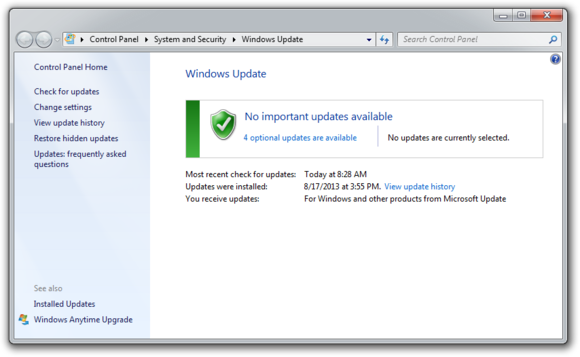
Als u toch bezig bent, zorg er dan voor dat uw besturingssysteem volledig is bijgewerkt door Windows Update uit te voeren. Het verwaarlozen van updates kan u beroven van belangrijke bug en prestaties fixes.
als u problemen heeft met een randapparaat, probeer deze dan in-en uit te schakelen. Als dat niet werkt, probeer het apparaat los te koppelen en opnieuw aan te sluiten. Als laatste redmiddel, download de nieuwste stuurprogramma ‘ s en voer een volledige herinstallatie.
mijn computer is te traag
de eerste stap om een trage computer te repareren is om te controleren of uw computer de werkelijke bron van het probleem is. Video ‘ s die lijken te bufferen voor altijd, en websites die eeuwen duren om te laden, kan niet de schuld van uw computer. Geek Squad agent Derek Meister beweert dat veel mensen ten onrechte identificeren van een traag systeem als het probleem wanneer “het is eigenlijk niet de computer, hun breedbandverbinding.”Zie” Downloads duren eeuwig ” hieronder voor instructies over hoe te gebruiken Speedtest.net om een langzame verbinding te diagnosticeren.
als het probleem uw PC is, controleer dan of u voldoende vrije ruimte hebt op de harde schijf waarop uw besturingssysteem staat. Windows heeft ruimte nodig om bestanden te maken terwijl uw systeem draait. Als uw harde schijf is maxed out, prestaties lijden. Nu is het perfecte moment om wat ruimte vrij te maken.
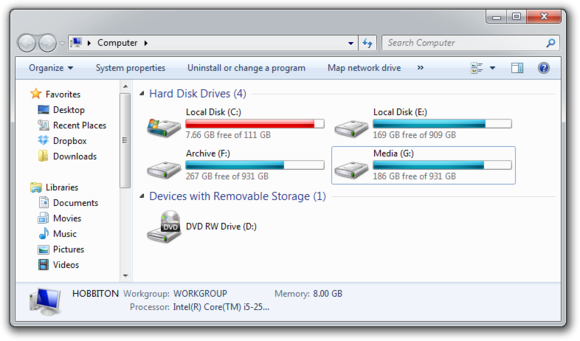
Microsoft ‘ s Systeemconfiguratietool is uw volgende beste optie voor het aanpakken van trage prestaties. Veel toepassingen starten automatisch wanneer uw machine opstart, wat de opstarttijd kan verlengen-vooral op oudere, langzamere pc ‘ s. Maak een gewoonte van het trimmen van de opstartitems. Open het gereedschap door op Windows-R te drukken, msconfig te typen en op de Enter-toets te drukken.
het controleren van het opstartitem en de kolommen van de fabrikant is de beste manier om erachter te komen welke potentiële prestatie-killers u veilig kunt uitschakelen. Vermijd knoeien met een van de diensten en programma ‘ s die Microsoft Corporation vermeld als de fabrikant. Items zoals AdobeAAMUpdater, Google Update, Pando Media Booster, Spotify en Steam Client Bootstrapper zijn allemaal eerlijk spel. Hoe dan ook, err aan de kant van de voorzichtigheid: als je niet zeker weet wat het programma of de dienst doet, niet uitschakelen.
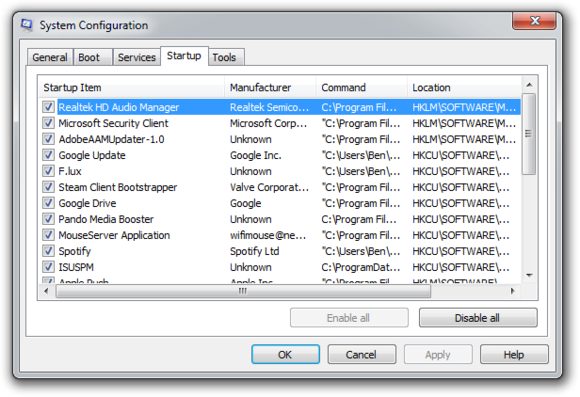
nadat u alle wijzigingen hebt aangebracht, klikt u op OK en start de computer opnieuw op. Het moet sneller opstarten en merkbaar sneller voelen.
Downloads duren eeuwig
is uw beste vriend wanneer u verbindingsproblemen heeft. Voer een snelheidstest uit om te zien wat uw download—en uploadsnelheden zijn-idealiter moeten ze minstens 50 procent van de geadverteerde snelheden van uw internetprovider zijn, met een ping onder 100 milliseconden.
als de snelheden stabiel lijken, zorg er dan voor dat u niet per ongeluk iets downloadt of uploadt. Veel torrent downloaden programma ‘ s draaien op de achtergrond en minimaliseren in het systeemvak in plaats van de taakbalk.
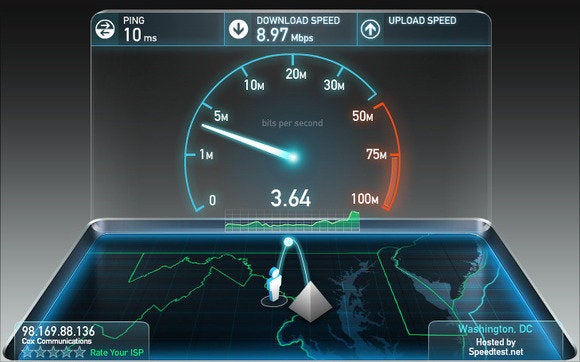
Controleer uw netwerkhardware. Updates voor netwerkkaarten zijn niet zo gebruikelijk, maar als de fabrikant van uw kaart een nieuwere driver biedt, download het. Het resetten van uw router en modem kan ook helpen bij verbindingsproblemen. De meeste routers en modems hebben resetknoppen, maar het trekken van de stroomkabel voor een seconde of twee kan hetzelfde doen. Schakel de stroom niet veel langer uit, of de hardware kan zichzelf terugzetten naar de fabrieksinstellingen.
nog steeds problemen? Bel uw ISP, die u kan vertellen of het probleem aan uw kant. Als een laatste-ditch maatregel, de ISP kan de master verbinding naar uw huis te resetten.
mijn machine blijft opnieuw opstarten
hardwareproblemen zijn moeilijk te diagnosticeren en op te lossen. Eerste, bevestigen dat u niet alleen het krijgen van de nieuwste golf van Windows-updates, die automatisch uw computer opnieuw kan opstarten tijdens de installatie. Werk vervolgens aan het bijwerken van al uw kritieke systeemstuurprogramma ‘ s. Uw grafische kaart, moederbord en netwerkkaart drivers zijn cruciaal.
” soms kunnen het virussen zijn, soms kan het adware zijn, soms kan het oververhit raken, en soms kan het iets simpels zijn als ervoor zorgen dat uw videokaart wordt bijgewerkt,” Geek Squad ‘ s Meister zegt.
maakt uw computer
? Als je geluk hebt, hoef je alleen maar de machine een
te geven. Moderne computers hebben beveiligingen die het systeem afsluiten als een onderdeel oververhit raakt, wat de oorzaak kan zijn van frequente herstart wanneer u resource-intensieve programma ‘ s of videospelletjes uitvoert.
Pop-upadvertenties verschijnen op mijn bureaublad
Als u uw webbrowser niet draait en nog steeds pop—upadvertenties op uw bureaublad krijgt, hebt u hoogstwaarschijnlijk adware geïnstalleerd-EEN programma dat ongewenste advertenties weergeeft. Hoewel welwillende adware bestaat, de meeste van de tijd adware is tot geen goed. Het is niet makkelijk om er vanaf te komen. “Er is een ton van kleine systeem-utility tools die er zijn die beloven om schoon te maken alles, met namen als PC Speed-up, PC Speed Pro, PC Speedifier,” Geek Squad Meister zegt. “Vaak gaan die programma’ s niet veel doen. Sommige programma ‘ s zullen werken, andere zijn slangenolie.”
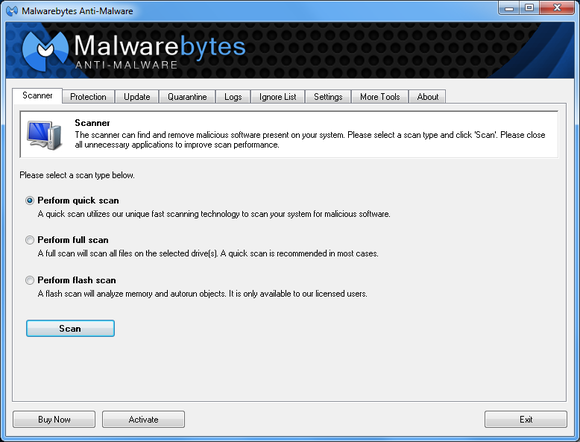
het uitvoeren van een volledige scan met geloofwaardige antivirussoftware is uw eerste stap. Als dat programma niet vinden en verwijderen van de adware, wenden tot
, een groot hulpprogramma voor het verwijderen van alle soorten malware. Zorg ervoor dat u uw standaard antivirussoftware uit te schakelen voordat u deze uitvoert.
“meerdere antivirusprogramma’ s die tegelijkertijd werken zullen vaak tot problemen leiden,” zegt Petrie van Falcon Northwest. “U wilt slechts één actieve, real-time antivirus scanner geïnstalleerd, maar het kan geen kwaad om een extra ‘on demand’ virus of malware scanner draaien.”
het online zoeken naar de naam van het geadverteerde product kan soms oplossingen opleveren van andere slachtoffers. Als al het andere mislukt, is er altijd de nucleaire optie: een compleet systeem opnieuw installeren. Het kan lang duren, maar het is de enige veilige manier om adware of spyware te verwijderen. Vergeet niet om een back-up van al uw persoonlijke bestanden.
Google ziet er niet goed uit
browserkapers zijn een bijzonder vervelende soort malware. Dergelijke programma ’s nemen uw webbrowser over en kunnen stealthily uw Google zoekopdrachten en andere vragen omleiden naar nep-pagina’ s bedoeld om uw persoonlijke gegevens te stelen of om uw systeem verder te infecteren.
een realtime antivirusprogramma uitvoeren is de beste manier om veilig te blijven. Als uw browser al is gekaapt, verwijder de browser en gebruik uw antivirusprogramma in combinatie met Malwarebytes om de indringer te verwijderen.
Mijn Wi-Fi blijft de verbinding met
verbreken. Is het jouw computer? Je router? Je ISP? Probeer een paar dingen voor het bellen van uw Internet Service provider.
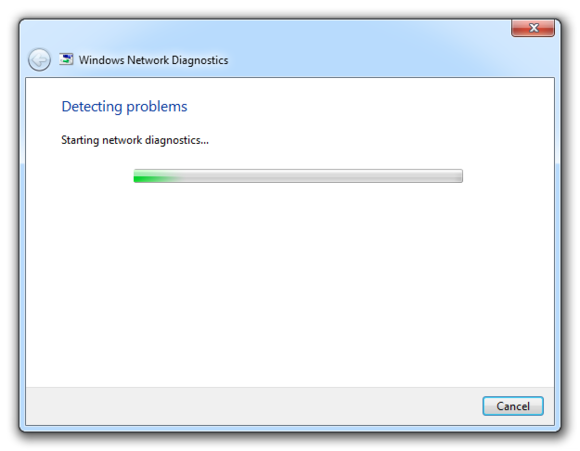
bevestig dat uw computer zich binnen het bereik van uw draadloze router bevindt. Zwakke signalen betekenen zwakke verbindingen. Zorg er vervolgens voor dat de draadloze kaart van uw PC de nieuwste stuurprogramma ‘ s heeft. Probeer Windows problemen voor u op te lossen door met de rechtermuisknop op het Wi-Fi-pictogram in de taakbalk te klikken en problemen oplossen te selecteren.
ik zie steeds ‘Er is een probleem met het beveiligingscertificaat van deze website’
soms hebben de grootste problemen de makkelijkste oplossingen. Volgens ondersteuningstechnici is het leeuwendeel van de problemen te wijten aan een onjuiste systeemklok.
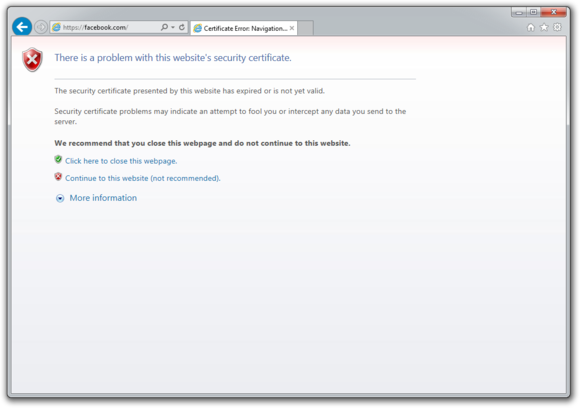
beveiligingscertificaten voor websites worden gesynchroniseerd met de klok van uw computer. Met name oude computers lopen het risico een dode CMOS—batterij te hebben-de horlogebatterij in uw computer die de systeemklok laat tikken. Klik op de klok in het systeemvak en selecteer datum-en tijdinstellingen wijzigen om eventuele problemen te corrigeren.
mijn printer zal niet
laten we aannemen dat de stuurprogramma ‘ s van uw printer up-to-date zijn en dat het genoeg papier en inkt of toner heeft om af te drukken. Probeer de printer uit en aan te zetten. Koppel de printer los en sluit hem weer aan. Controleer de afdrukwachtrij van uw printer door te zoeken naar het printerpictogram in het systeemvak en erop te dubbelklikken. In de afdrukwachtrij wordt de status van elke taak en de algemene status van de printer weergegeven.
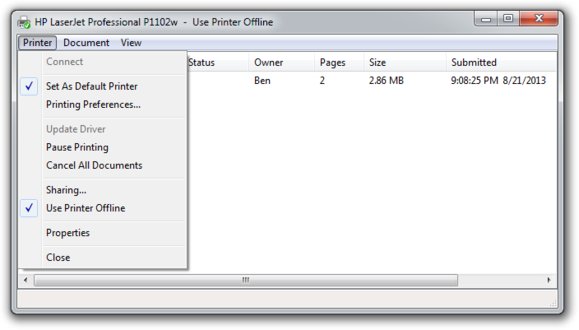
zorg ervoor dat ‘Printer Offline gebruiken’ niet is aangevinkt. Soms kan afdrukken terwijl de printer is uitgeschakeld ervoor zorgen dat Windows de printer offline laat werken, waardoor taken die later worden verzonden, kunnen worden uitgesteld.
ik kan geen e-mailbijlagen openen
Als u ooit een bijlage bent tegengekomen die u niet kon openen, was dat waarschijnlijk omdat u niet de software had die nodig was om het bestand te bekijken.
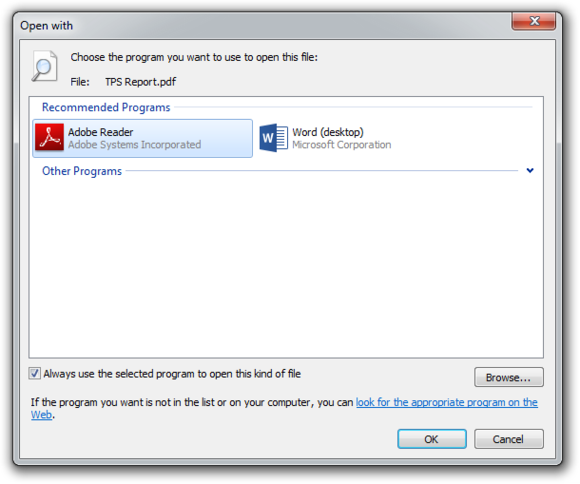
de gebruikelijke verdachte is de .pdf bestand, waarvoor u een gratis PDF reader kunt downloaden. Als uw probleem een ander bestandsformaat betreft, moet een snel zoeken op de extensie van de bijlage (de drie letters na de periode in de bestandsnaam) u vertellen welk type programma u nodig hebt. Als de bijlage mist een bestandsextensie (wat zou kunnen gebeuren als het werd hernoemd), het toevoegen van het terug moet dingen recht te zetten.
Mijn favoriete programma werkt niet op mijn nieuwe PC
voordat u technische ondersteuning belt, moet u ervoor zorgen dat de software die u probeert uit te voeren compatibel is met uw besturingssysteem. Oudere software werkt mogelijk niet op Windows 8, en een app die is gemaakt voor Mac OS X zal zeker niet draaien op uw Windows-PC. Een 32-bits programma kan draaien op uw 64-bits besturingssysteem, maar het werkt niet andersom.
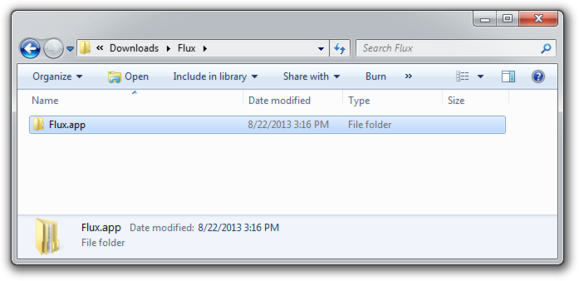
als een online game niet werkt, mist u mogelijk de vereiste plug-ins—Java en Flash zijn de gebruikelijke boosdoeners. De meeste browsers zullen u waarschuwen om deze items te installeren indien nodig.
Wanneer moet je de handdoek in de ring gooien
Falcon Northwest ‘ s Petrie raadt aan om contact te maken met tech support voor “eventuele problemen die je niet comfortabel persoonlijk aanpakt.”Bij twijfel, het is beter om te sturen duidelijk van het vervallen van een garantie of mogelijk schade aan uw systeem. “Bewust zijn van je eigen vaardigheden en beperkingen is belangrijk”, zegt Petrie, omdat ” het vaak gemakkelijk is om de zaken nog erger te maken.”Als u denkt dat het probleem te ingewikkeld is, roep dan een
, of bijt in de knoop en werk met een professional
.